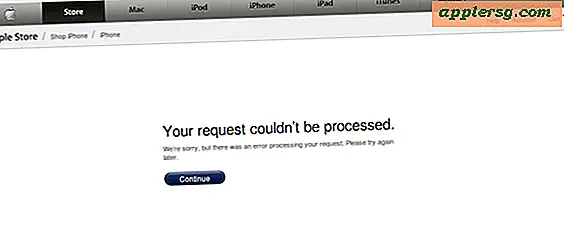Cara Menggunakan Sel di Excel Sebagai Kotak Centang
Pada dokumen Word, kotak centang ditambahkan ke desain halaman, yang secara visual mewakili status item. Di Excel, mereka melakukan lebih banyak. Menautkan satu ke sel memungkinkan Anda mengatur nilai sel dengan mencentang atau menghapus centangnya. Rumus spreadsheet kemudian menggunakan data yang diubah ini, menentukan konten sel lain. Excel menyembunyikan fungsi ini secara default. Aktifkan melalui tab Pengembang program.
Di Excel, klik "File" dari bilah menu.
Klik "Opsi" dari panel kiri. Jendela "Opsi Excel" akan terbuka.
Klik "Sesuaikan Pita" dari panel kiri.
Centang kotak di sebelah "Pengembang" di bagian "Sesuaikan Pita" di sisi kanan layar. Klik "Oke."
Beralih ke pita "Pengembang".
Klik "Sisipkan" dari tab "Kontrol".
Klik ikon kotak centang di bawah "kontrol formulir." Kursor Anda akan berubah menjadi cross-hair.
Klik pada sel yang ingin Anda ubah menjadi kotak centang. Sebuah kotak akan muncul di sana.
Seret kotak centang untuk menyelaraskannya dengan sel. Ubah label kotak, yaitu "Kotak Centang 1" secara default.
Dengan kotak centang masih dipilih, klik "Properti" dari tab "Kontrol" pita Pengembang. Jendela "Kontrol Format" akan terbuka, dengan tab "Kontrol" dipilih.
Masukkan alamat sel di kotak "Tautan sel". Klik "Oke."



![OS X 10.9 Longcat [Humor]](http://applersg.com/img/fun/164/os-x-10-9-longcat.jpg)